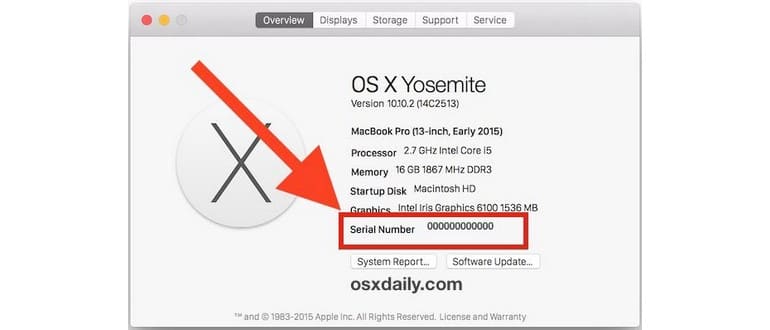Avere il numero di serie del tuo Mac è fondamentale, sia per ordinare garanzie estese di AppleCare, controllare lo stato della garanzia attuale, gestire riparazioni, o semplicemente contattare il supporto tecnico di Apple o di terze parti.
Se hai bisogno di trovare il numero di serie del tuo Mac, ti mostreremo due metodi efficaci: uno visivo e uno che sfrutta la sintesi vocale di macOS, per rendere tutto ancora più semplice.
Come trovare un numero di serie Mac da Informazioni su questo Mac
Molti utenti Mac sanno che possono facilmente ottenere il numero di serie del proprio dispositivo seguendo questo semplice procedimento in due passaggi:
- Apri il menu Apple e seleziona «Informazioni su questo Mac»
- Trova il numero di serie nella schermata Panoramica
Il numero di serie del tuo Mac si trova sempre nello stesso punto in tutte le versioni di macOS.
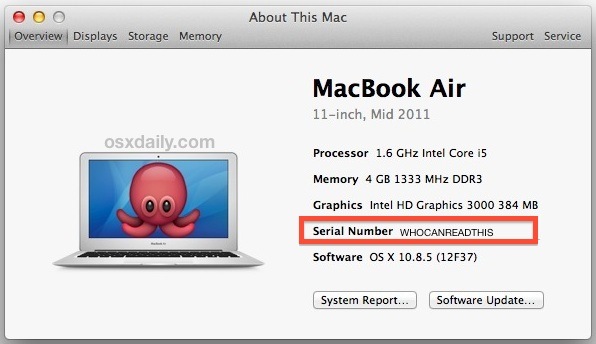
Facile, vero? Sì, ma potresti trovarti a strizzare gli occhi cercando di decifrare il testo minuscolo del numero di serie, che può risultare davvero complicato. Spesso, il carattere può sembrare confuso, con lettere che si assomigliano tra loro, specialmente su schermi piccoli come quello del MacBook Air. Questo può generare frustrazione mentre cerchi di comunicare il numero di serie corretto a un rappresentante Apple.
Un’alternativa migliore consiste nell’utilizzare le fantastiche funzioni di sintesi vocale di macOS, che ti permettono di far leggere ad alta voce il numero di serie, eliminando qualsiasi confusione senza dover indovinare. Questo è un trucco utile che molti utenti non conoscono, ma che può semplificarti la vita.
Come fare in modo che il Mac legga il numero di serie
Non riesci a leggere il piccolo testo del numero di serie? Non preoccuparti, macOS può aiutarti:
- Dal menu Apple, vai su «Informazioni su questo Mac» come al solito, quindi clicca su «Segnalazioni di sistema»
- All’interno di «Informazioni di sistema», apri il menu «File» e scegli «Fai pronunciare il numero di serie» (oppure premi Command + 4 per un accesso rapido)
- Trascrivi il numero di serie mentre viene pronunciato o tieni il telefono vicino al Mac per farlo ascoltare chiaramente dall’altra parte
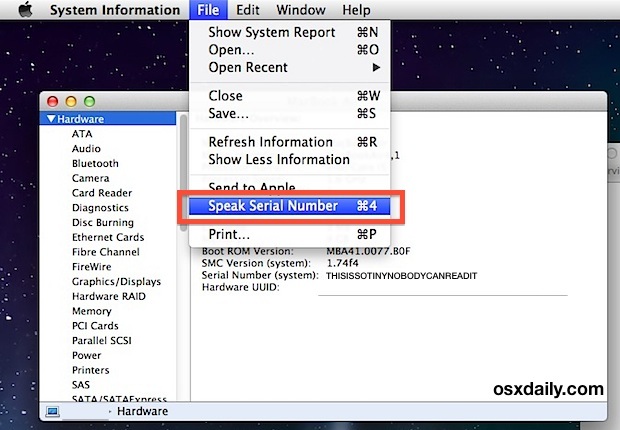
Il numero di serie verrà pronunciato in modo chiaro e lento, rendendo facile la trascrizione o la condivisione con qualcuno tramite telefono o chat online. Questo metodo aiuta a evitare la confusione comune, quindi ricordati di utilizzarlo quando hai bisogno di assistenza o durante una risoluzione dei problemi remota.
Per gli utenti più esperti, è possibile utilizzare il terminale per recuperare un numero di serie direttamente o accedervi da remoto tramite SSH, ma per la maggior parte degli utenti, lasciare che macOS legga il numero di serie è decisamente la soluzione più semplice e veloce. Non esitare a usare questo trucco la prossima volta che hai bisogno di assistenza!
Novità del 2024
Nel 2024, Apple ha introdotto ulteriori miglioramenti nel sistema operativo, rendendo ancora più semplice la gestione del tuo Mac. Le nuove funzionalità di accessibilità offrono opzioni avanzate di sintesi vocale e supporto per lettura automatica, che possono essere attivate anche attraverso comandi vocali. Inoltre, i dispositivi Mac ora integrano strumenti di diagnostica più intelligenti, che ti guidano nella risoluzione di problemi comuni senza dover contattare il supporto tecnico.
Inoltre, la nuova app «Supporto Apple» ti permette di gestire facilmente i tuoi dispositivi, controllare la garanzia e anche ottenere assistenza direttamente dal tuo Mac, tutto in un’interfaccia intuitiva. Ricorda, mantenere il tuo numero di serie a portata di mano ti aiuterà a sfruttare al meglio queste nuove funzionalità!